Зміст:
Спосіб 1: Функція "Збільшити розрядність"
Найпростіший і найшвидший спосіб вимкнення округлення чисел у Excel — використання функції "Збільшити розрядність". Вона працює за принципом збільшення відображення чисел після коми до необхідної кількості, а для використання потрібно виконати кілька дій.
- Визначтеся, для яких комірок потрібно вносити зміни, і якщо їх кілька, виділіть усі одразу.
- У блоці "Число" розгорніть список числових форматів і вирішіть, який хочете використовувати.
- Одразу після цього натисніть на кнопку "Збільшити розрядність" стільки разів, скільки чисел хочете додати.
- Слідкуйте за змінами, переглядаючи стан комірок, і враховуйте, що як тільки округлення вимкнеться повністю, кожен наступний доданий знак буде "0".
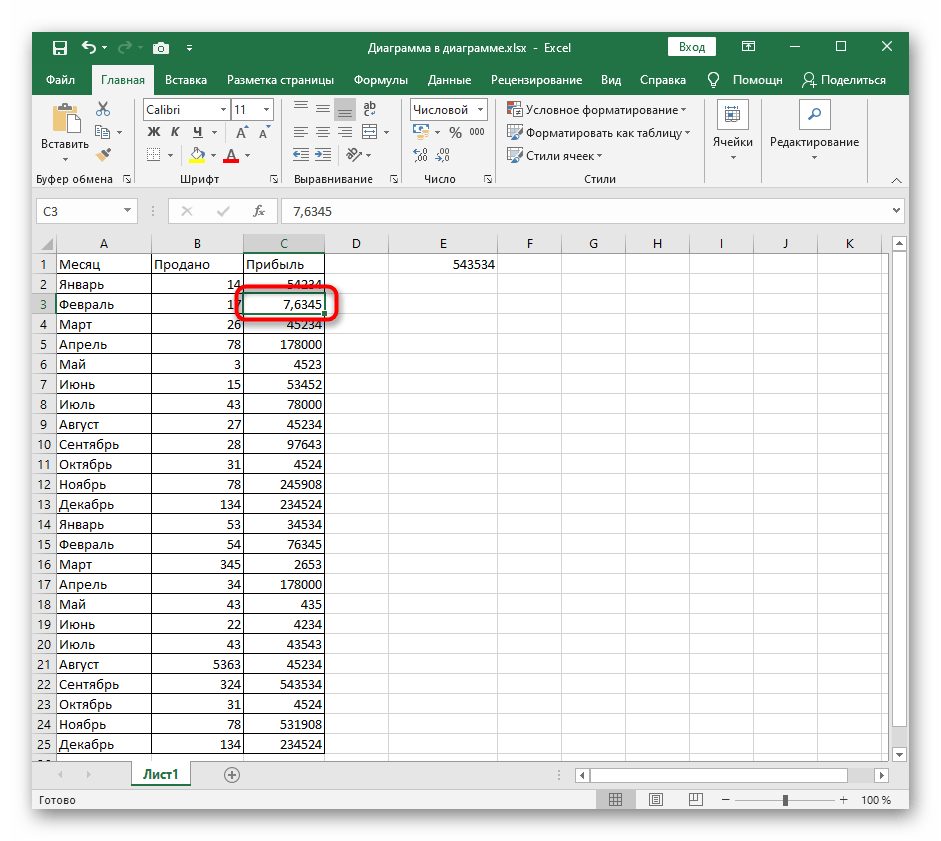
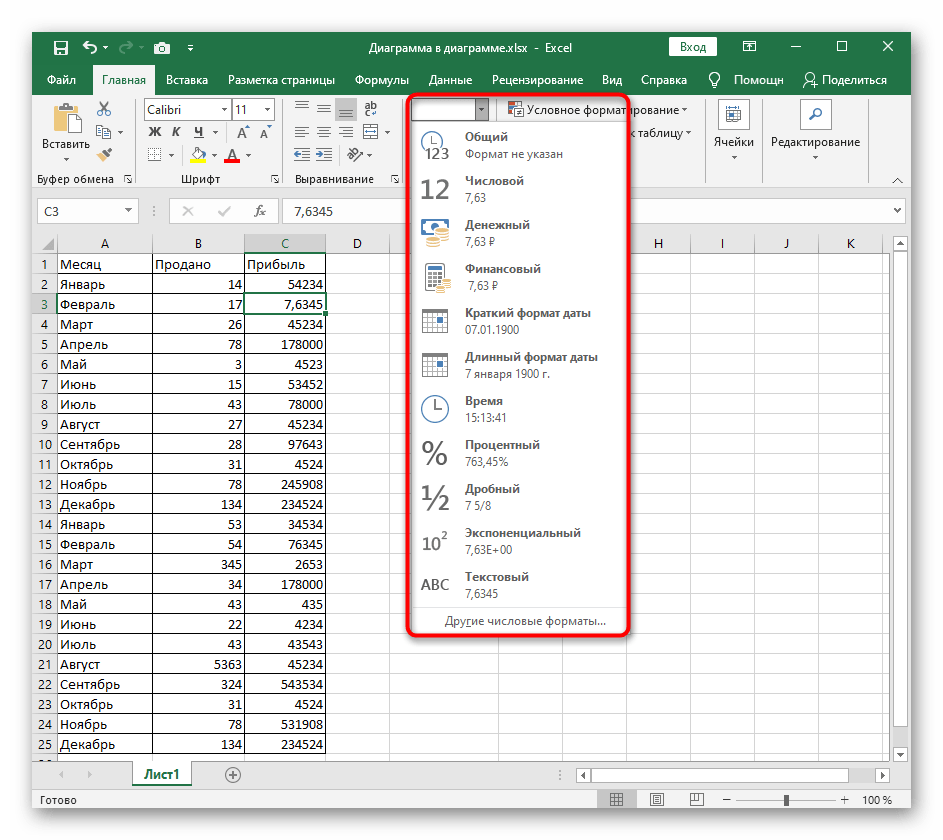
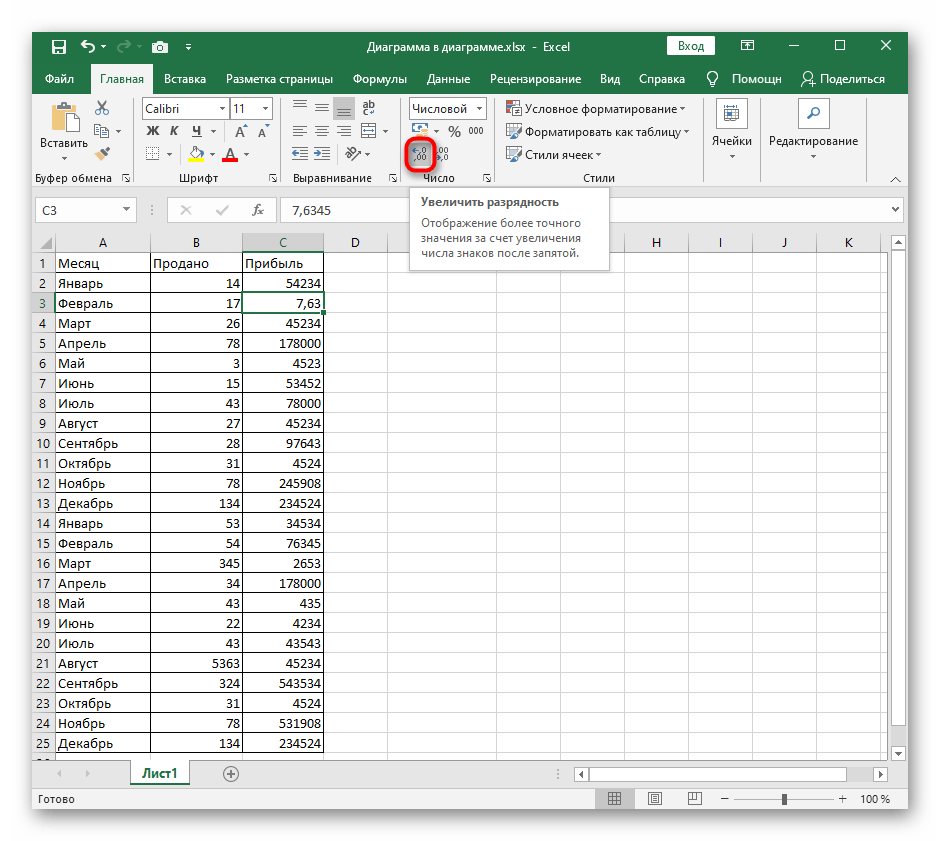
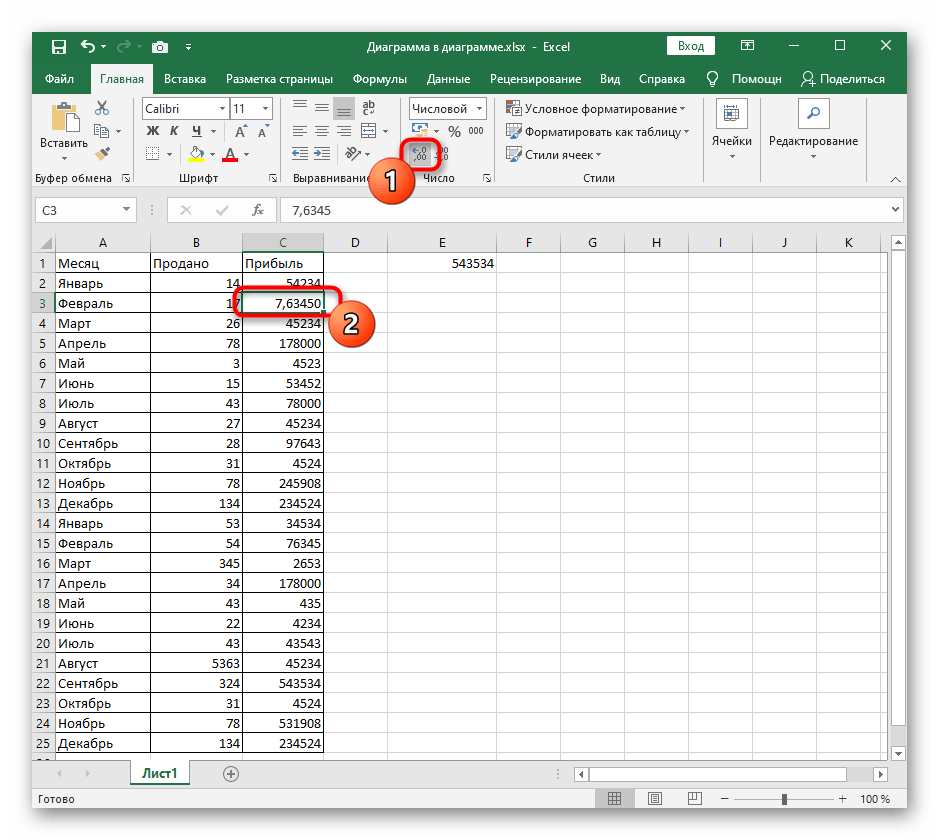
Точно так само функціонує й інша опція, призначена для зменшення розрядності. Вона розташована на цій же панелі і нею можна скористатися, якщо раптом ви додали кілька зайвих знаків.
Спосіб 2: Налаштування формату комірок
Налаштування формату комірок дозволяє встановити точну кількість знаків після коми, щоб задати автоматичне округлення. Нічого не заважає збільшити їх кількість до необхідного, вимкнувши тим самим округлення.Для цього потрібно звернутися до відповідного меню в Excel.
- В першу чергу завжди виділяйте ті клітинки, до яких будуть застосовані подальші зміни.
- Далі розгорніть меню "Клітинки" та виберіть випадаюче меню "Формат".
- У ньому клікніть на останній пункт "Формат клітинок".
- Виділіть лівою кнопкою миші той числовий формат, який використовується для раніше виділених клітинок.
- Встановіть кількість десяткових знаків, вписавши його значення у відведене для цього поле, застосуйте нові налаштування та вийдіть з поточного меню.
- Погляньте на раніше виділені клітинки та переконайтеся, що тепер їх значення відображаються коректно.
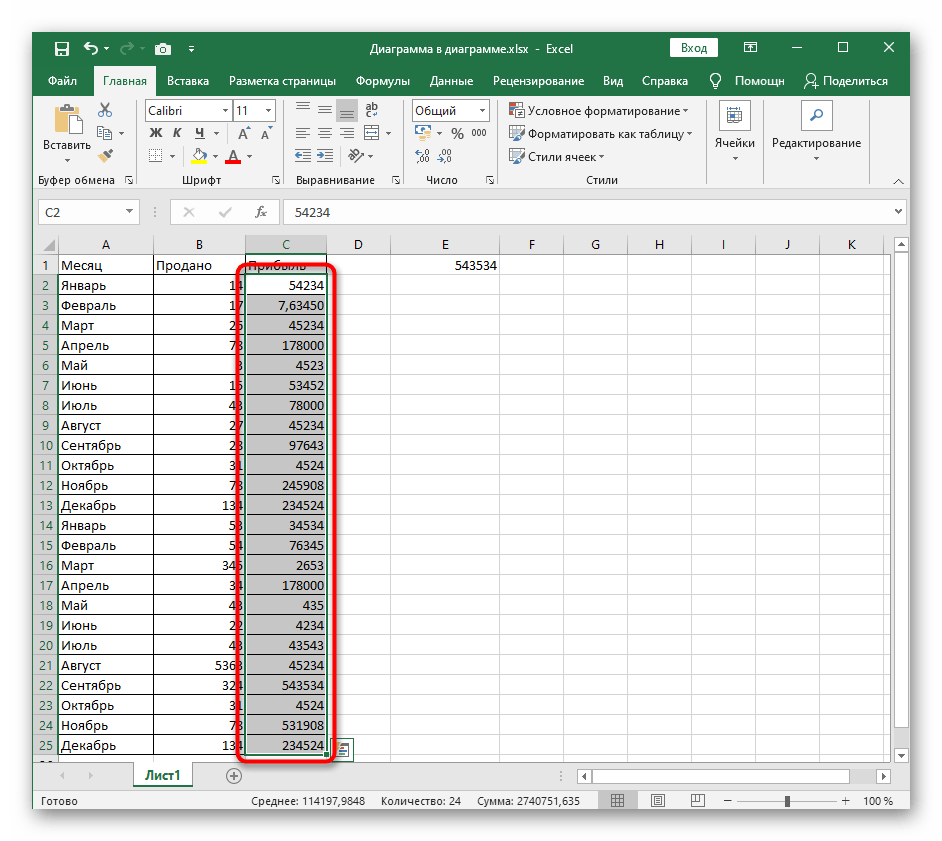
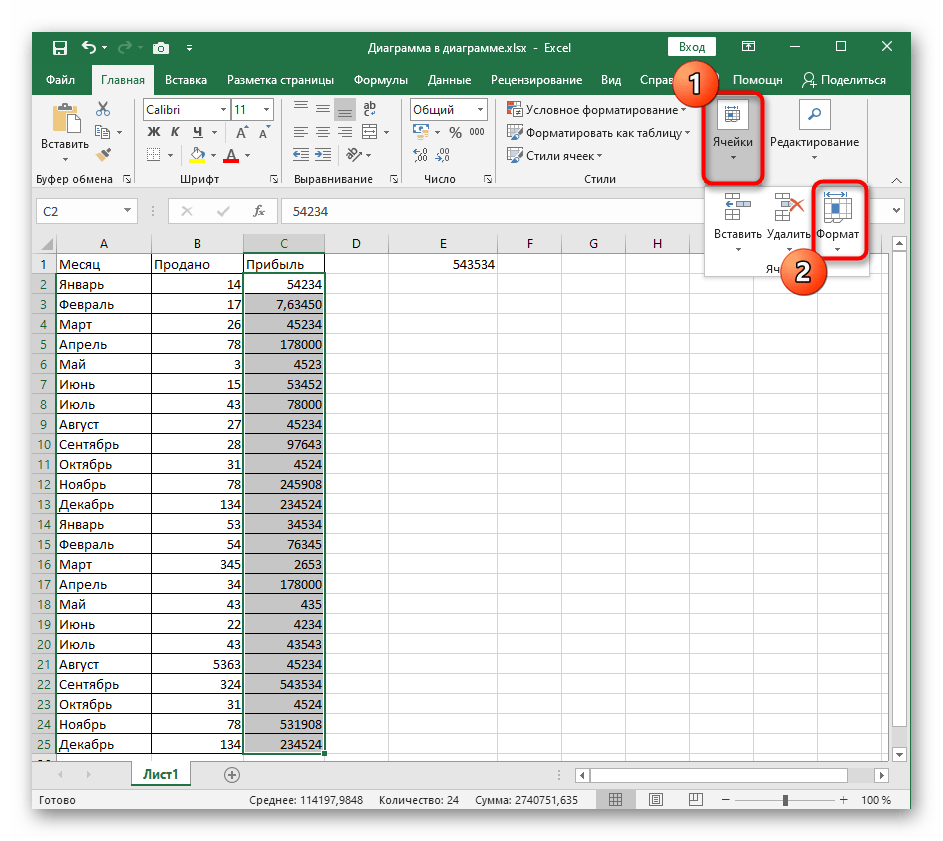
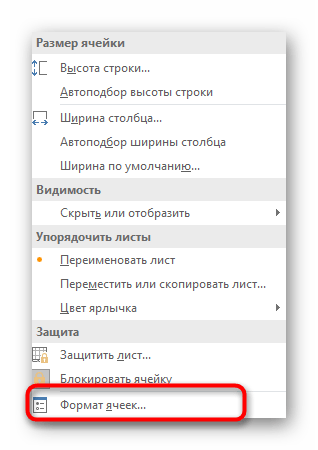
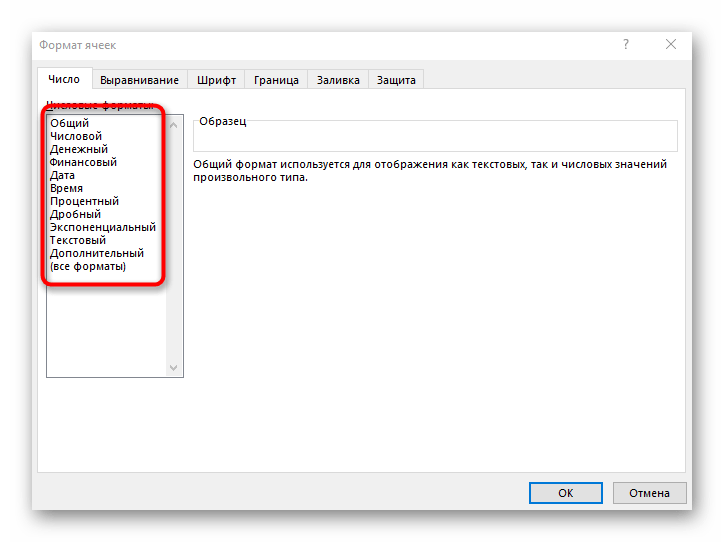
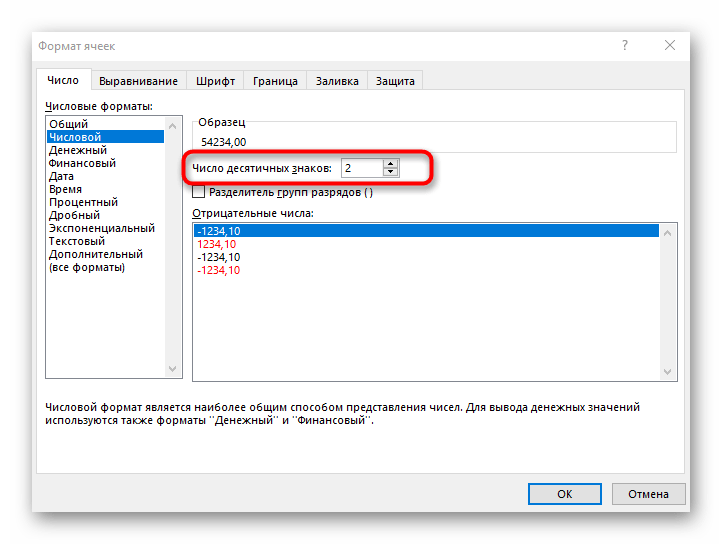
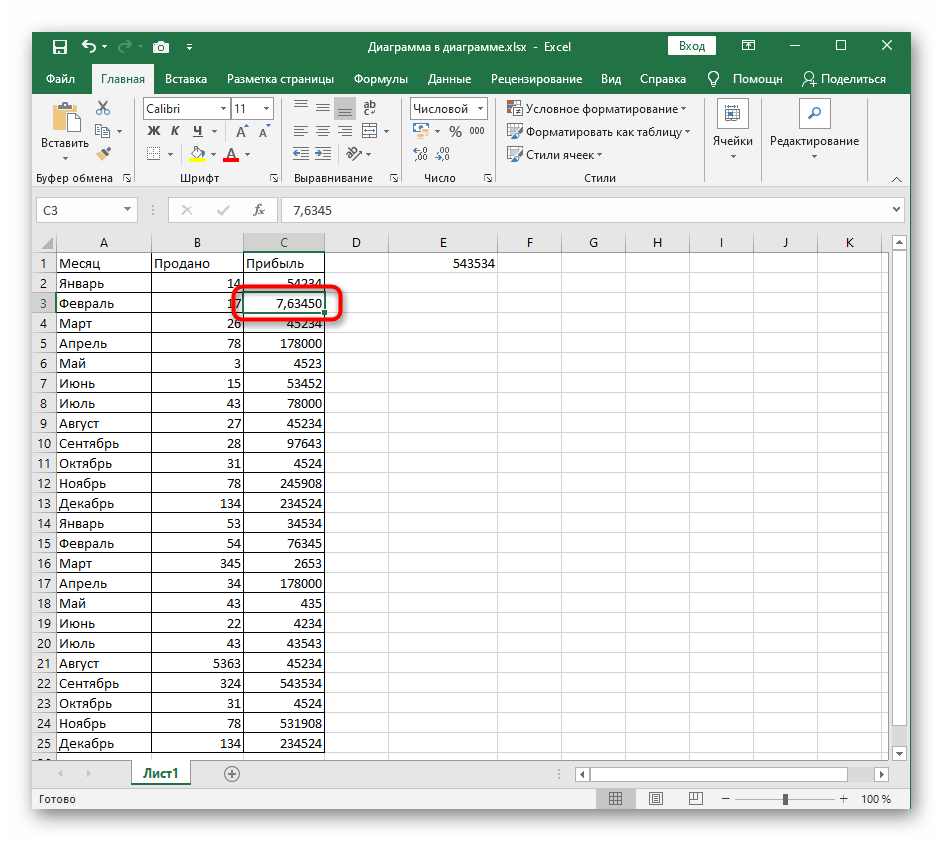
Спосіб 3: Зміна формату клітинок
Завершує статтю варіант, що передбачає зміну формату клітинок з числами, для яких вимикається округлення. Це єдиний доступний метод, який виявиться ефективним, якщо округлення відбувається через недостатнє місце в клітинці для всіх знаків.
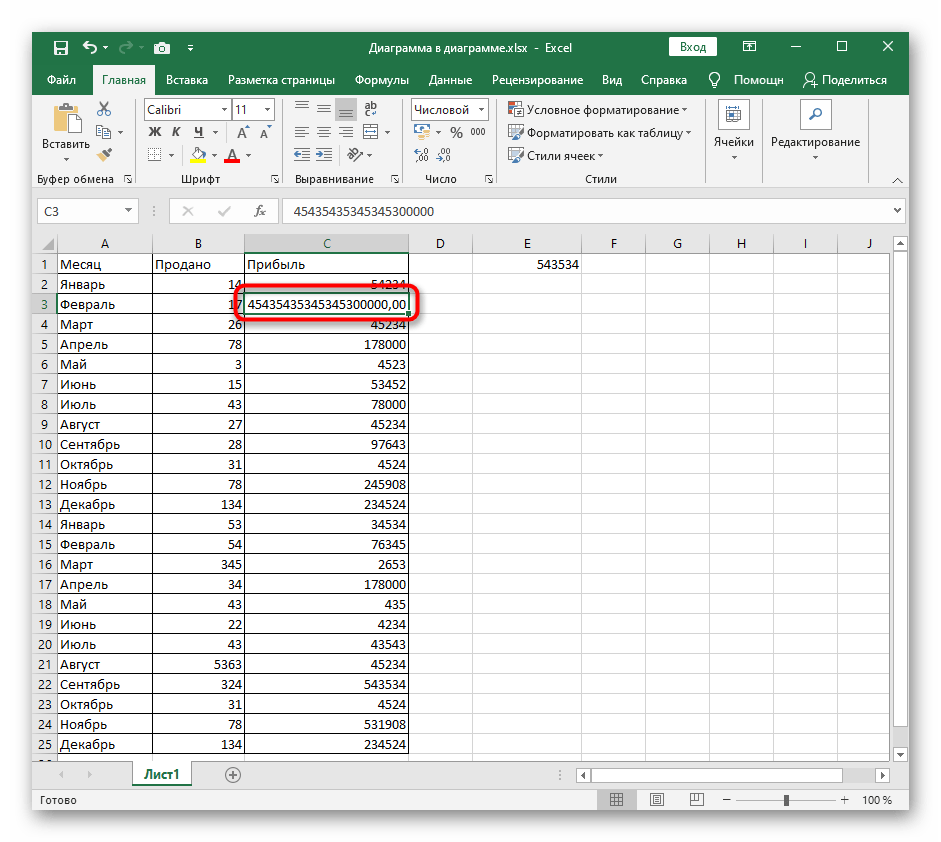
Ви можете скористатися попереднім способом, вибравши інший формат клітинок, але при цьому з результатом можна буде ознайомитися лише після виходу з меню. Як альтернативу радимо розгорнути меню "Число", про яке вже йшлося в Способі 1, та подивитися подання чисел для інших форматів. Натисніть на той, який виявиться підходящим, щоб він одразу вступив у дію.
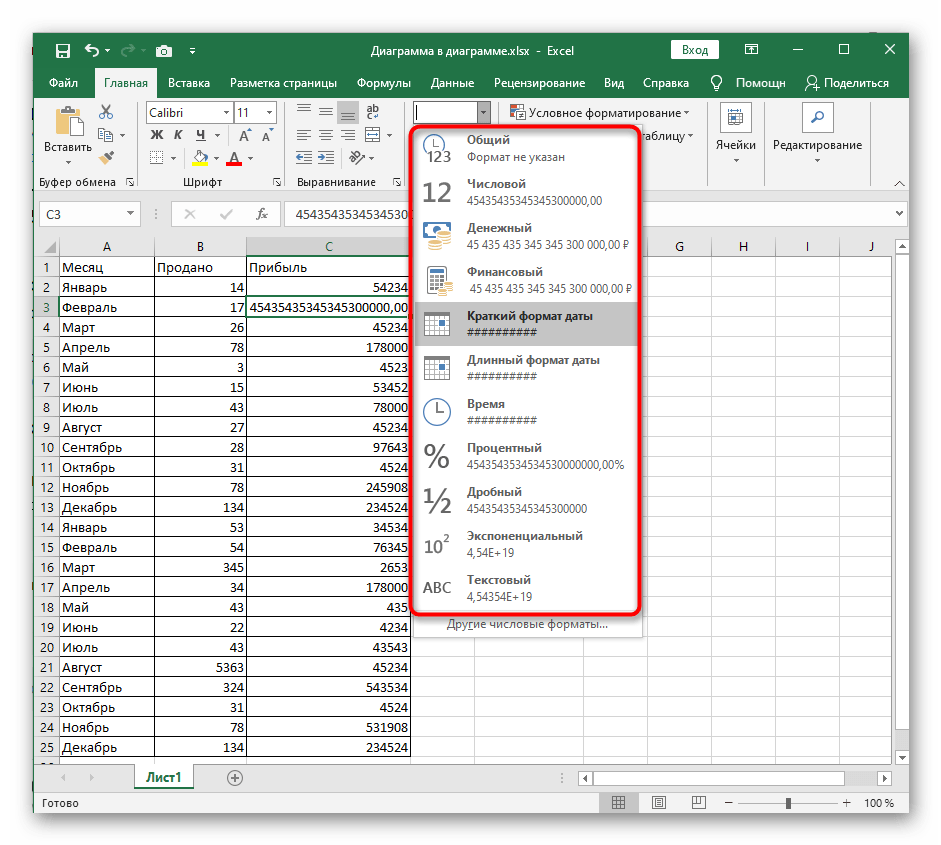
Зверніть увагу, що якщо числу задати текстовий формат, не вдасться розрахувати його суму при виділенні або використовувати клітинку в математичних формулах. Якщо ж у майбутньому знадобиться знову округлити числа, скористайтеся іншою інструкцією на нашому сайті, перейшовши за посиланням нижче.
Докладніше: Округлення чисел у Microsoft Excel